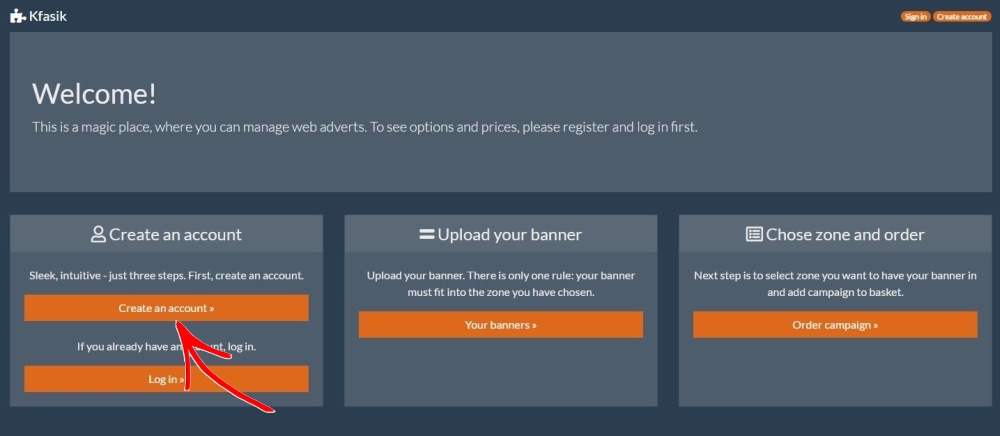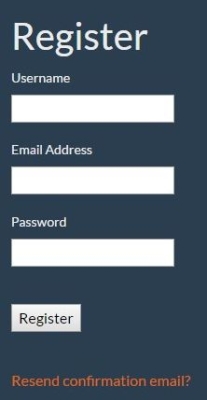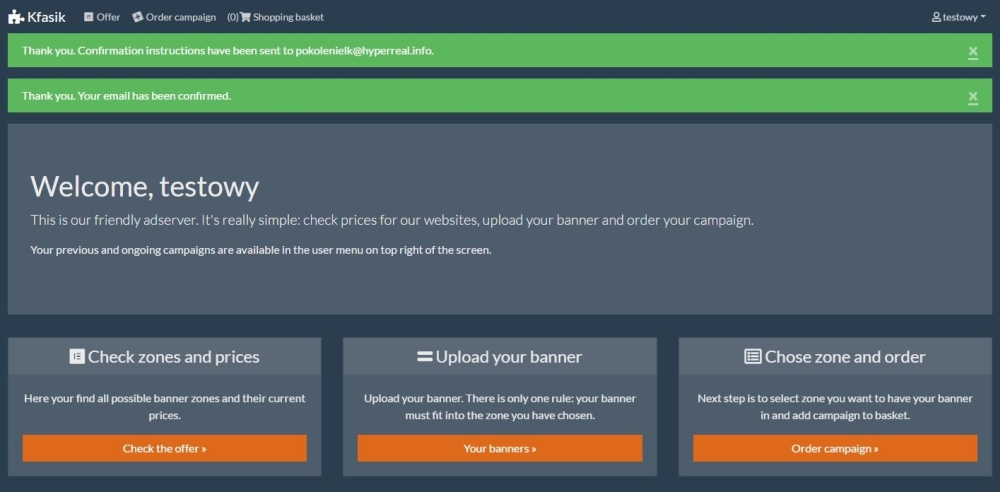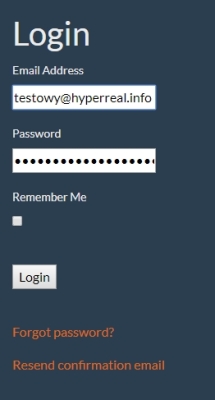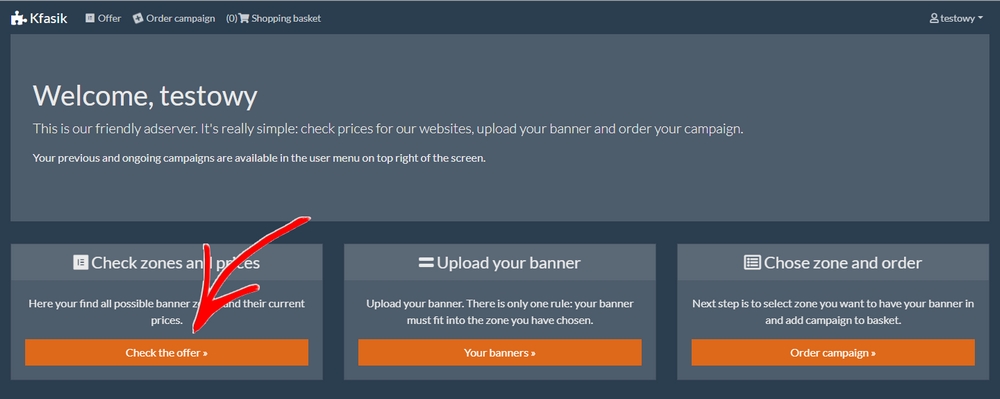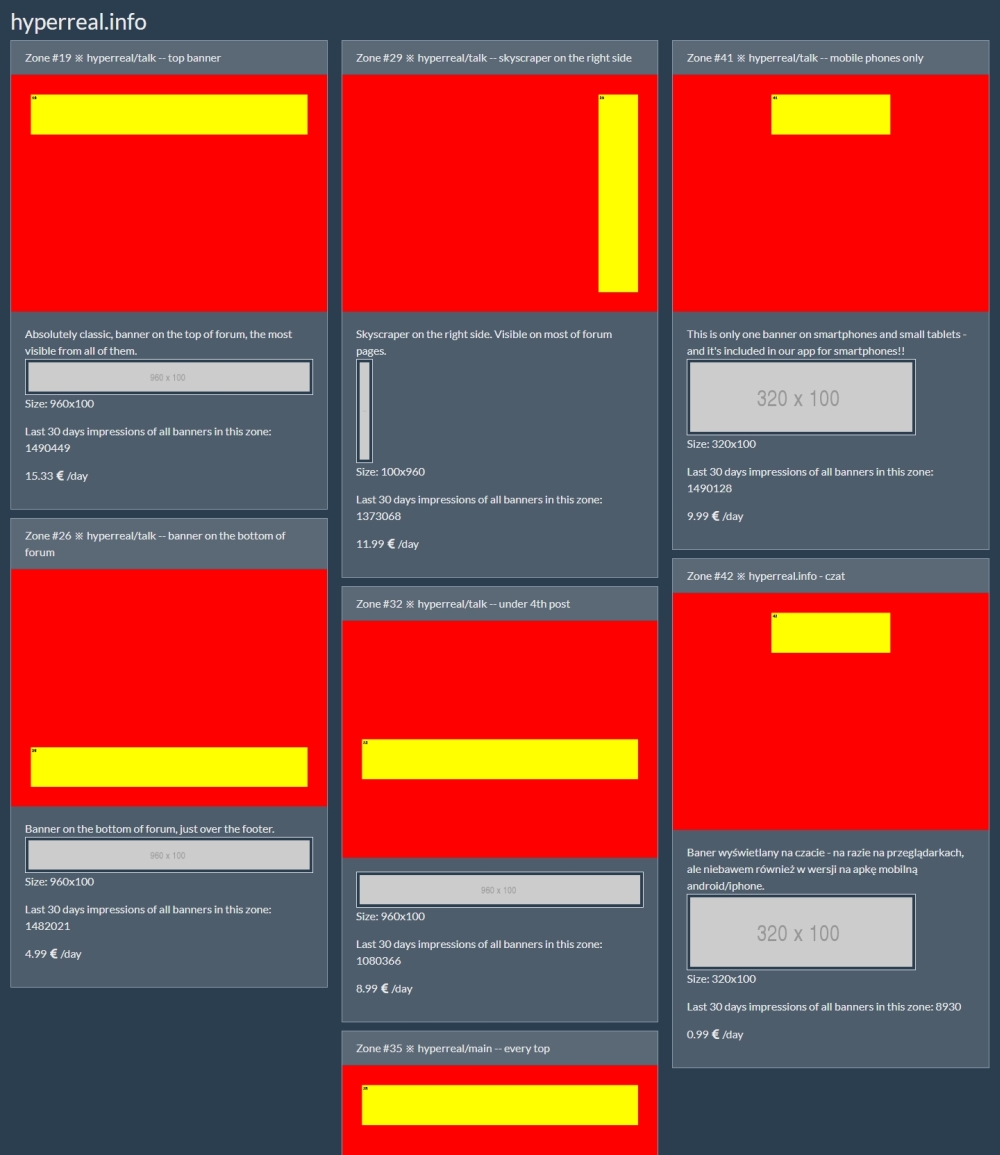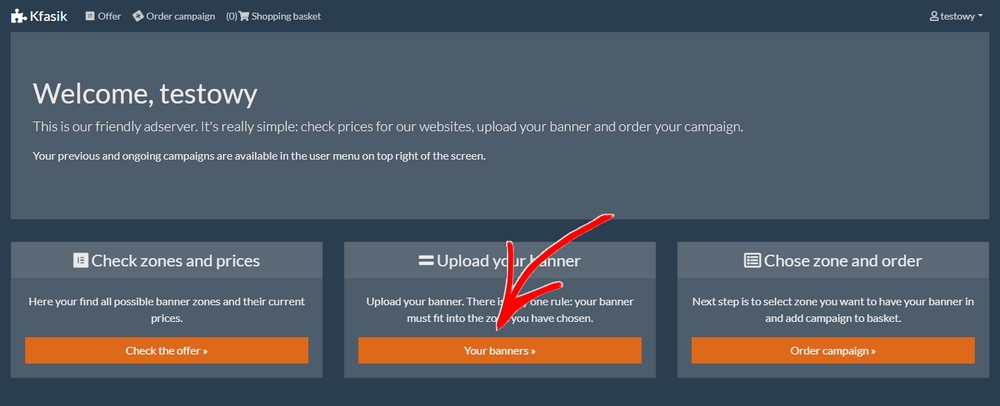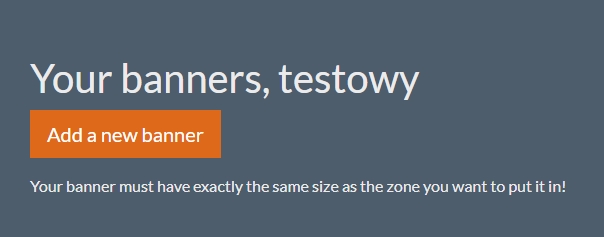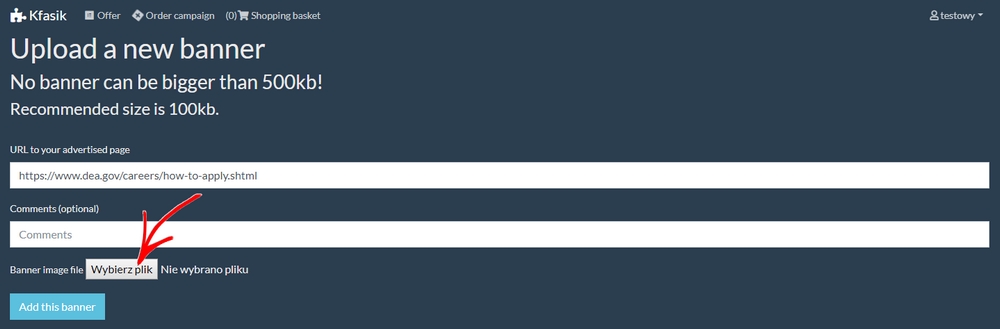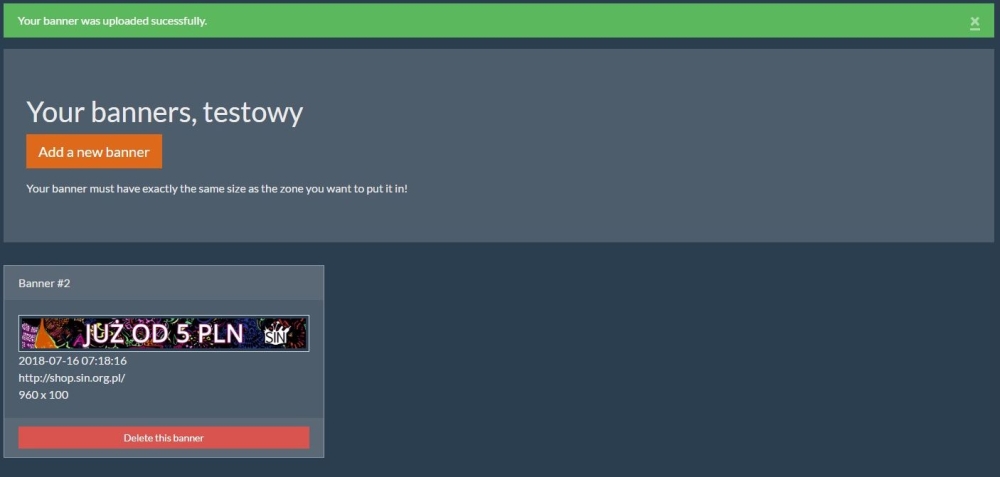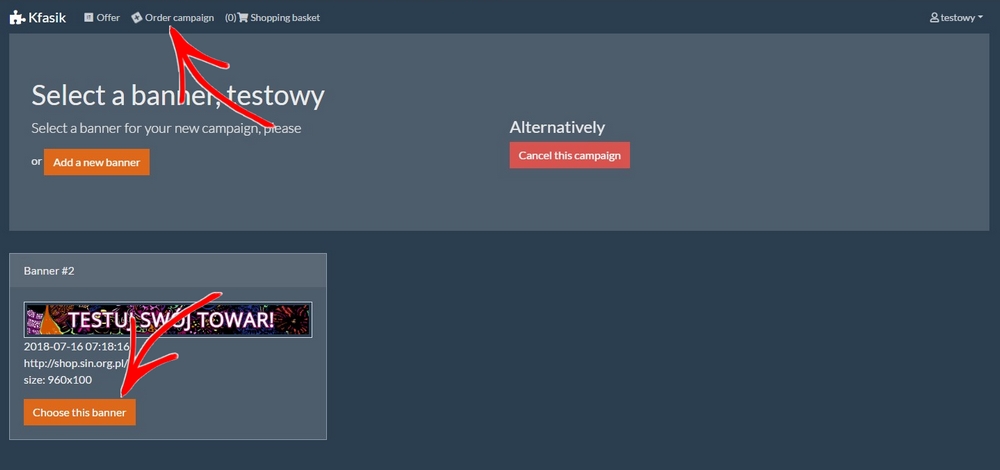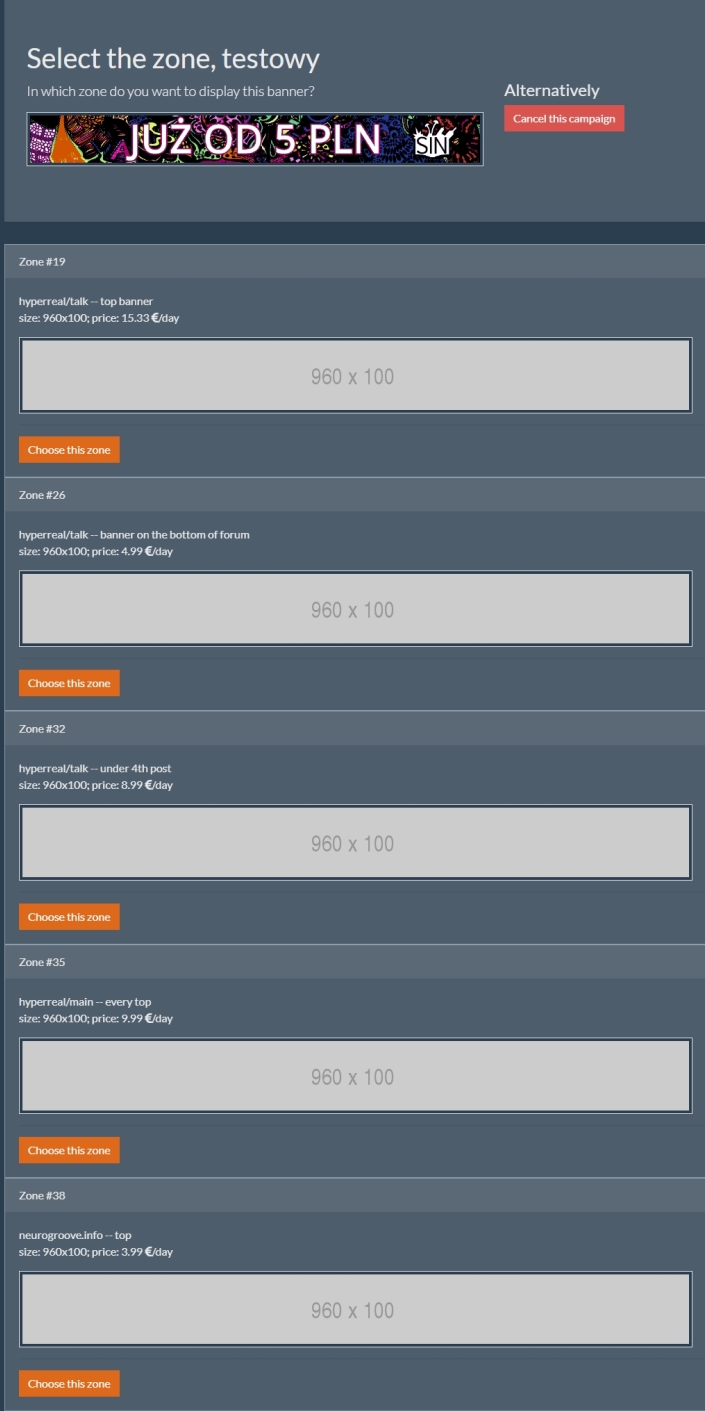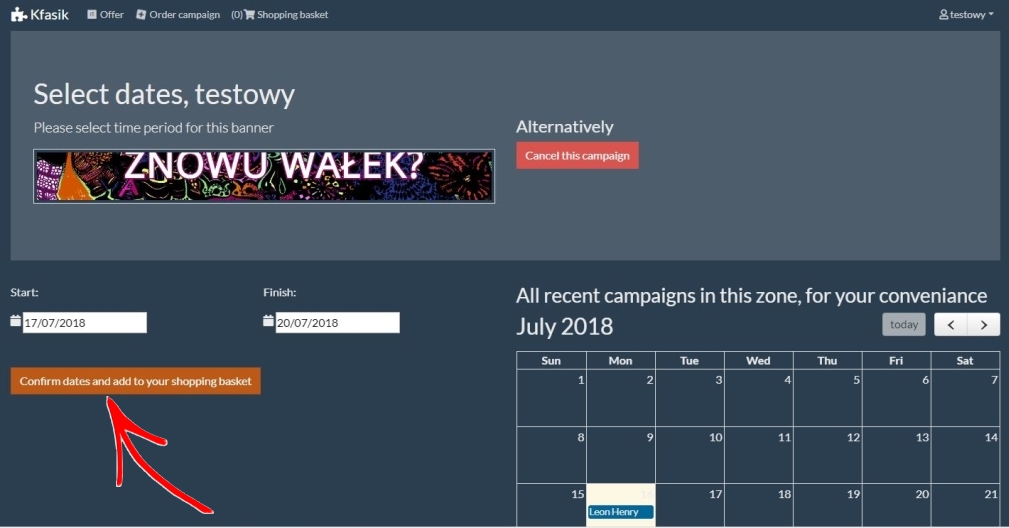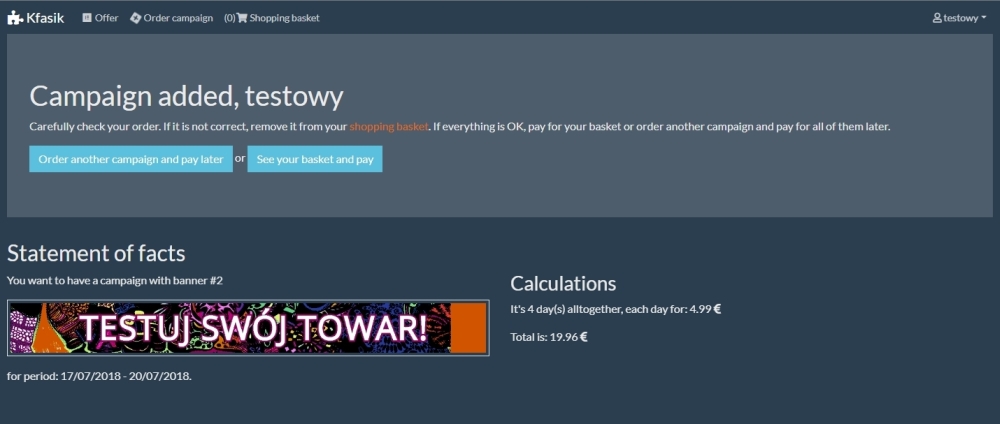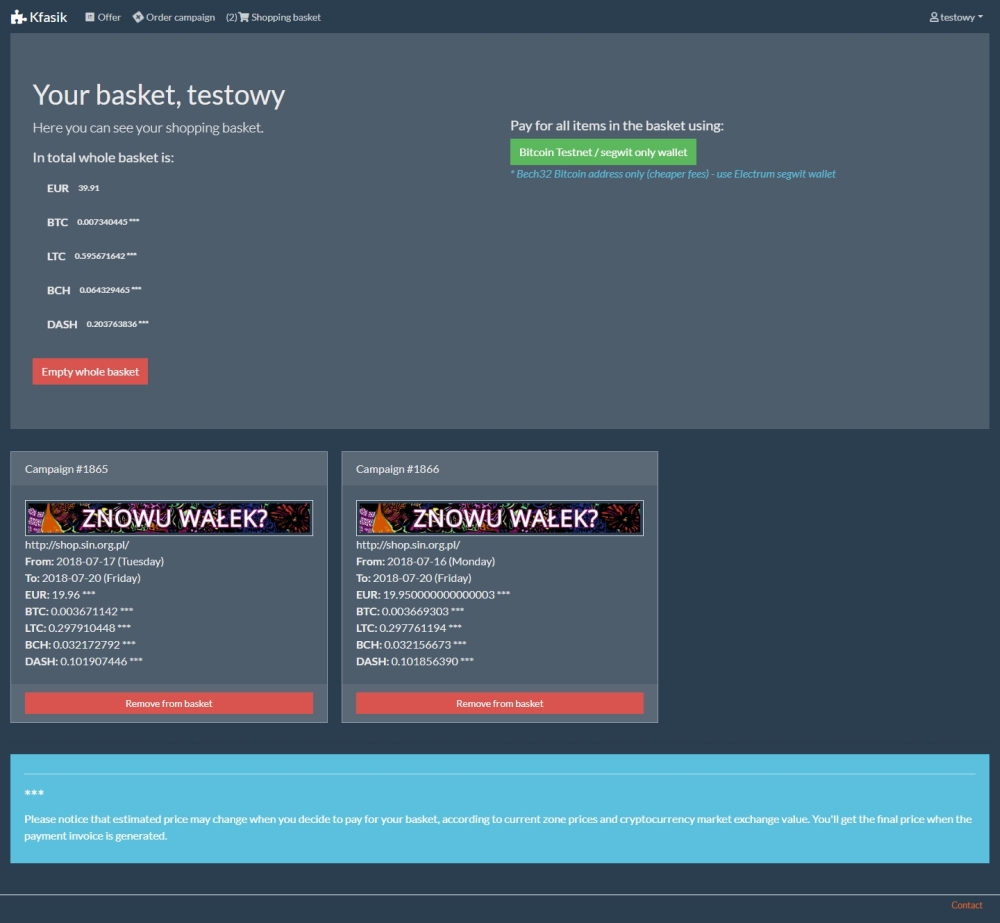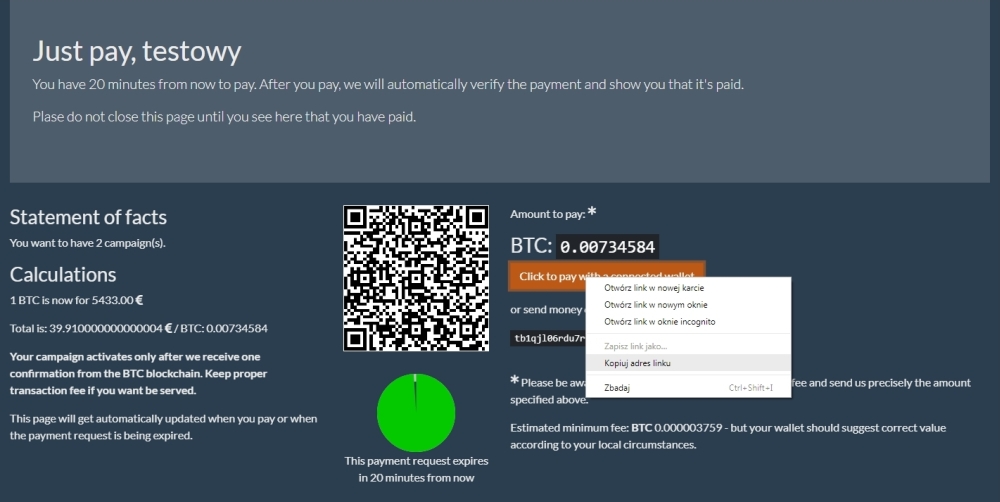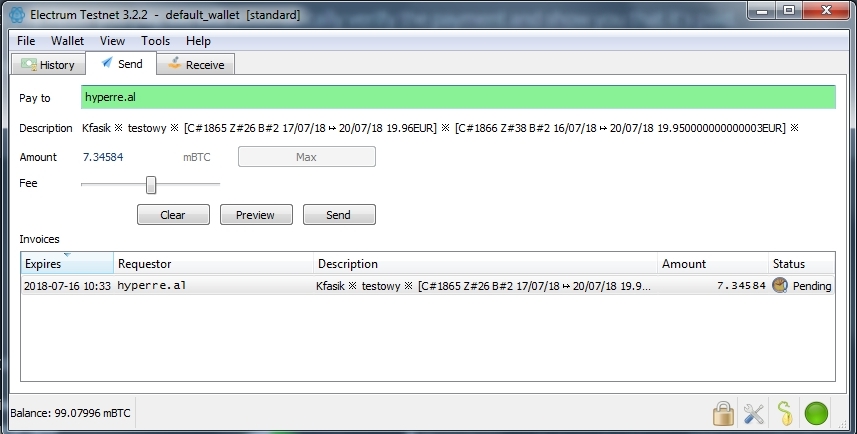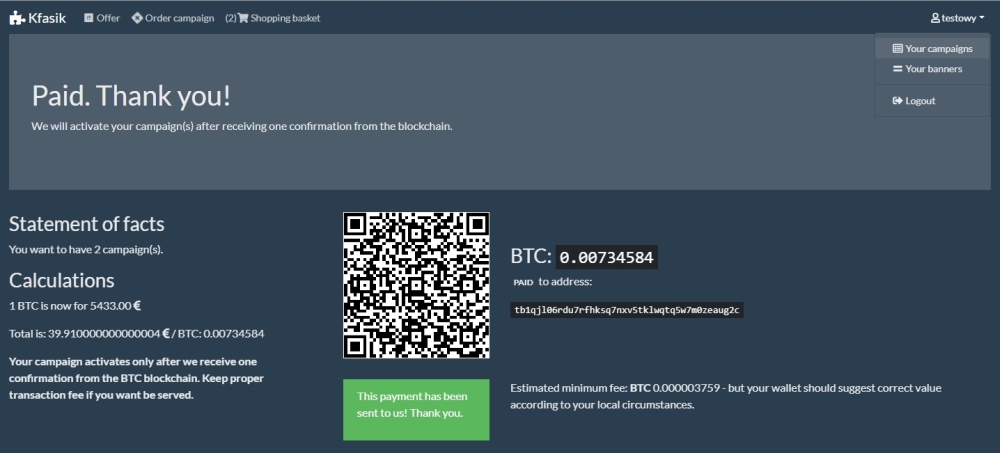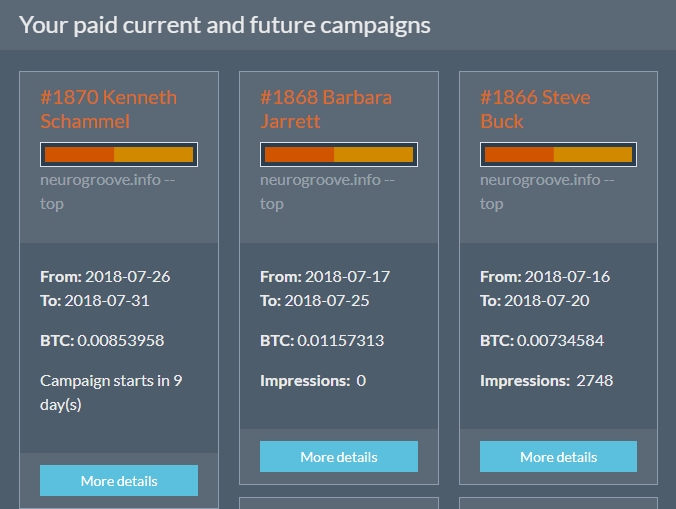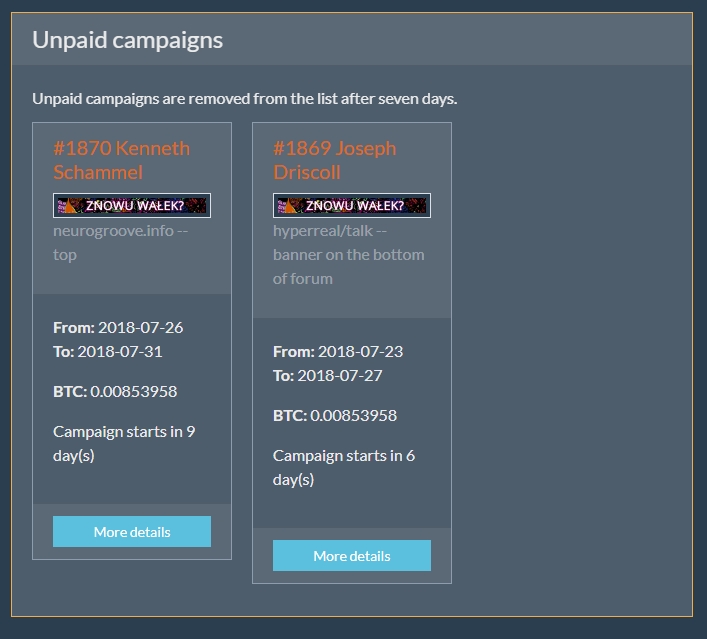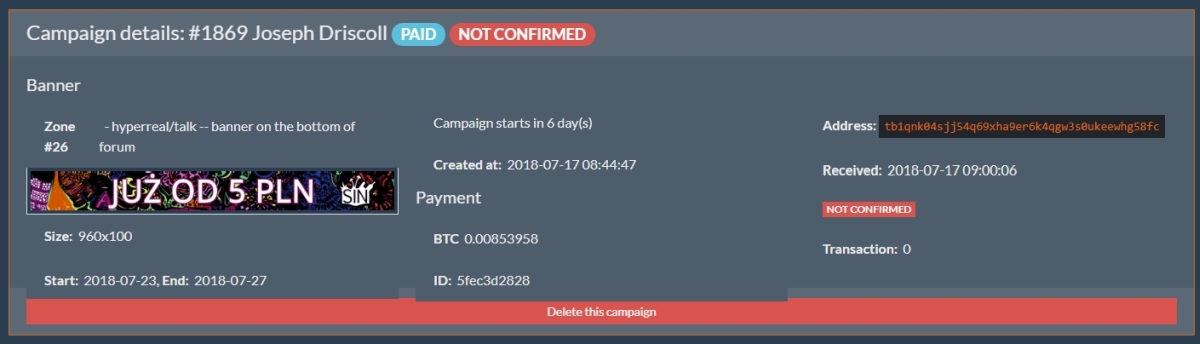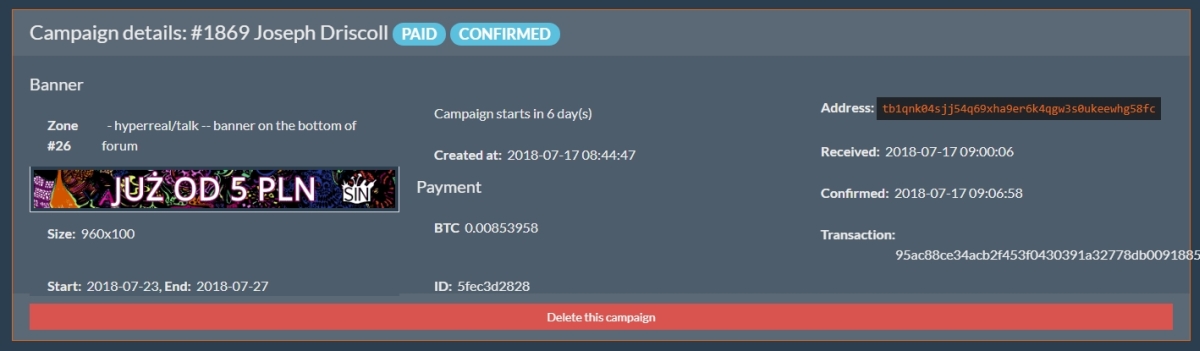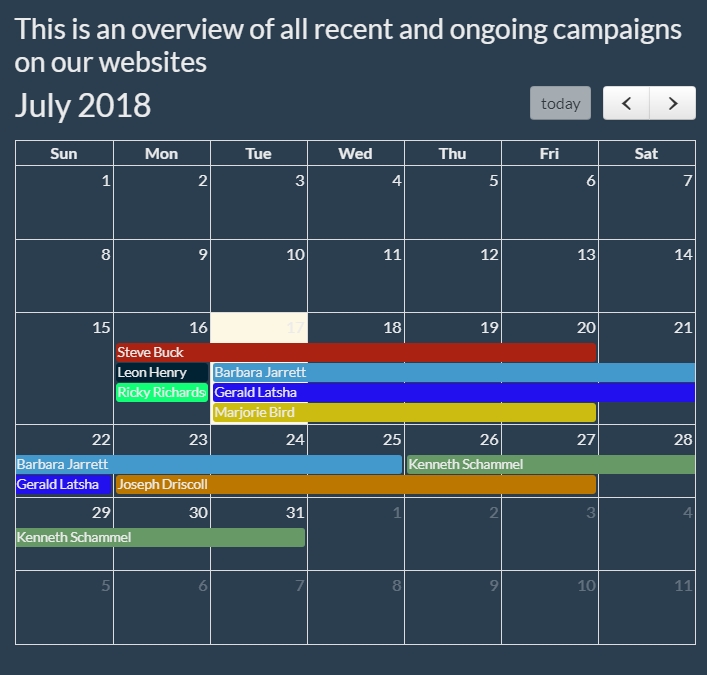FAQ:Kfasik: Różnice pomiędzy wersjami
(Utworzono nową stronę "== Obsługa serwisu reklamowego hyperreala (banery) == W pełni niezależny od forumowego działu Sprzedawcy (nie ma potrzeby rejestracji na forum ani stronie głównej...") |
|||
| Linia 25: | Linia 25: | ||
[[Plik:KfasiknowyFAQ_(3).jpg]] | [[Plik:KfasiknowyFAQ_(3).jpg]] | ||
| − | + | Jeśli nie otrzymałeś maila w ciągu maksymalnie kilku minut, sprawdź folder z spamem, gdyż mail mógł tam przypadkiem wylądować. Gdybyś w ogóle nie otrzymał maila aktywacyjnego, skontaktuj się z nami. | |
| − | |||
=== Lista stref i cennik === | === Lista stref i cennik === | ||
| Linia 33: | Linia 32: | ||
Po założeniu i aktywacji konta, zaloguj się ('''Log In''') do systemu (pamiętaj, że Twoim loginem jest wybrany przez Ciebie e-mail, nie nazwa użytkownika): | Po założeniu i aktywacji konta, zaloguj się ('''Log In''') do systemu (pamiętaj, że Twoim loginem jest wybrany przez Ciebie e-mail, nie nazwa użytkownika): | ||
| − | [[Plik:KfasiknowyFAQ_( | + | [[Plik:KfasiknowyFAQ_(4).jpg]] |
Po lewej stronie znajdziesz odnośnik '''Check the offer''': | Po lewej stronie znajdziesz odnośnik '''Check the offer''': | ||
| − | [[Plik:KfasiknowyFAQ_( | + | [[Plik:KfasiknowyFAQ_(5).jpg]] |
Gdy klikniesz w ten odnośnik, pokaże Ci się lista wszystkich możliwych do zamieszczenia banerów, wraz z cennikiem i – co bardzo ważne - ich maksymalnymi rozmiarami, o których musisz pamiętać, przygotowując swój baner. Przeanalizuj naszą ofertę i zdecyduj się na jeden lub kilka banerów. | Gdy klikniesz w ten odnośnik, pokaże Ci się lista wszystkich możliwych do zamieszczenia banerów, wraz z cennikiem i – co bardzo ważne - ich maksymalnymi rozmiarami, o których musisz pamiętać, przygotowując swój baner. Przeanalizuj naszą ofertę i zdecyduj się na jeden lub kilka banerów. | ||
| Linia 43: | Linia 42: | ||
Uwaga: obrazek pokazuje tylko fragment oferty, a poniższe ceny są jedynie przykładowe i nie stanowią oferty handlowej. Aktualne ceny znajdziesz po zalogowaniu się na swoje konto. | Uwaga: obrazek pokazuje tylko fragment oferty, a poniższe ceny są jedynie przykładowe i nie stanowią oferty handlowej. Aktualne ceny znajdziesz po zalogowaniu się na swoje konto. | ||
| − | [[Plik:KfasiknowyFAQ_( | + | [[Plik:KfasiknowyFAQ_(6).jpg]] |
Zwróć uwagę, że cennik dotyczy jednego dnia emisji. Od Ciebie zależy, na jak długo wykupisz baner, okres ten może być dowolny, od jednego dnia do maksymalnie roku. Pamiętaj, że aż do momentu skutecznego opłacenia banera, ktoś inny może Cię wyprzedzić i zakupić swój baner, podobnie jak to ma miejsce przy zakupie na przykład biletu lotniczego. | Zwróć uwagę, że cennik dotyczy jednego dnia emisji. Od Ciebie zależy, na jak długo wykupisz baner, okres ten może być dowolny, od jednego dnia do maksymalnie roku. Pamiętaj, że aż do momentu skutecznego opłacenia banera, ktoś inny może Cię wyprzedzić i zakupić swój baner, podobnie jak to ma miejsce przy zakupie na przykład biletu lotniczego. | ||
| Linia 53: | Linia 52: | ||
Kiedy masz już gotowy do publikacji baner (lub kilka), kliknij w odnośnik ''Your 'banners'''": | Kiedy masz już gotowy do publikacji baner (lub kilka), kliknij w odnośnik ''Your 'banners'''": | ||
| − | [[Plik:KfasiknowyFAQ_( | + | [[Plik:KfasiknowyFAQ_(7).jpg]] |
...a potem w '''Add a new banner'''. | ...a potem w '''Add a new banner'''. | ||
| − | [[Plik:KfasiknowyFAQ_( | + | [[Plik:KfasiknowyFAQ_(8).jpg]] |
Następnie wgraj baner do systemu: | Następnie wgraj baner do systemu: | ||
| − | [[Plik:KfasiknowyFAQ_( | + | [[Plik:KfasiknowyFAQ_(9).jpg]] |
Pole '''Comments''' jest opcjonalne i w zasadzie mało istotne. Bardzo ważne jest natomiast prawidłowe wypełnienie pola '''URL''' - bo tam właśnie zostanie przeniesiony czytelnik w momencie, gdy kliknie w Twój baner. | Pole '''Comments''' jest opcjonalne i w zasadzie mało istotne. Bardzo ważne jest natomiast prawidłowe wypełnienie pola '''URL''' - bo tam właśnie zostanie przeniesiony czytelnik w momencie, gdy kliknie w Twój baner. | ||
| Linia 67: | Linia 66: | ||
Po prawidłowym wgraniu banera zostaniesz o tym poinformowany specjalnym komunikatem, a Twój baner pojawi się na liście, gdzie od tej pory zawsze, gdy zalogujesz się na swoje konto, będzie dostepny (chyba, że celowo go usuniesz, klikając Delete this baner) : | Po prawidłowym wgraniu banera zostaniesz o tym poinformowany specjalnym komunikatem, a Twój baner pojawi się na liście, gdzie od tej pory zawsze, gdy zalogujesz się na swoje konto, będzie dostepny (chyba, że celowo go usuniesz, klikając Delete this baner) : | ||
| − | [[Plik:KfasiknowyFAQ_( | + | [[Plik:KfasiknowyFAQ_(10).jpg]] |
Jesteś teraz w stanie aktywować baner w pasujących do niego strefach. | Jesteś teraz w stanie aktywować baner w pasujących do niego strefach. | ||
| Linia 79: | Linia 78: | ||
'"Choose this banner"' | '"Choose this banner"' | ||
| − | [[Plik:KfasiknowyFAQ_( | + | [[Plik:KfasiknowyFAQ_(11).jpg]] |
… a następnie wybierz strefę, w której będzie wyświetlany, klikając w odpowiednim miejscu '''Choose this zone'''. | … a następnie wybierz strefę, w której będzie wyświetlany, klikając w odpowiednim miejscu '''Choose this zone'''. | ||
| − | [[Plik:KfasiknowyFAQ_( | + | [[Plik:KfasiknowyFAQ_(12).jpg]] |
Wybierz teraz okres, przez jaki ma wyświetlać się baner, ustawiając odpowiednie daty w polach "Start" i "Finish", a następnie kliknij przycisk "Confirm details and add to your shopping basket". | Wybierz teraz okres, przez jaki ma wyświetlać się baner, ustawiając odpowiednie daty w polach "Start" i "Finish", a następnie kliknij przycisk "Confirm details and add to your shopping basket". | ||
| − | [[Plik:KfasiknowyFAQ_( | + | [[Plik:KfasiknowyFAQ_(13).jpg]] |
W tym momencie dalsza procedura wygląda analogicznie jak przy zakupach w typowych sklepie internetowym. Możesz teraz albo zamówić kolejną kampanię (używając tego samego banera lub innego) i zapłacić dopiero na koniec, łączną kwotę (opcja '''Order another campaign and pay later''') albo przejrzeć podsuumowanie swojego zamówienia i opłacić je od razu (opcja '''See your basket and pay''') | W tym momencie dalsza procedura wygląda analogicznie jak przy zakupach w typowych sklepie internetowym. Możesz teraz albo zamówić kolejną kampanię (używając tego samego banera lub innego) i zapłacić dopiero na koniec, łączną kwotę (opcja '''Order another campaign and pay later''') albo przejrzeć podsuumowanie swojego zamówienia i opłacić je od razu (opcja '''See your basket and pay''') | ||
| − | [[Plik:KfasiknowyFAQ_( | + | [[Plik:KfasiknowyFAQ_(14).jpg]] |
W podsumowaniu swojego zamówienia zobaczysz na dole wybrany baner lub banery, określony przez Ciebie czas trwania każdej z kampanii oraz cenę jednostkową,w EUR i poszczególnych kryptowalutach. W tym momencie możesz ciągle zrezygnować z którejś z kampanii, zachowując pozostałe, klikając przy danej pozycji '''Remove from basket'''. Na górze po lewej zobaczysz cenę sumaryczną czyli wartość całego koszyka, również w EUR i każdej z kryptowalut. Po prawej znajdziesz przycisk przejścia do płatności (zielone pole): | W podsumowaniu swojego zamówienia zobaczysz na dole wybrany baner lub banery, określony przez Ciebie czas trwania każdej z kampanii oraz cenę jednostkową,w EUR i poszczególnych kryptowalutach. W tym momencie możesz ciągle zrezygnować z którejś z kampanii, zachowując pozostałe, klikając przy danej pozycji '''Remove from basket'''. Na górze po lewej zobaczysz cenę sumaryczną czyli wartość całego koszyka, również w EUR i każdej z kryptowalut. Po prawej znajdziesz przycisk przejścia do płatności (zielone pole): | ||
| − | [[Plik:KfasiknowyFAQ_( | + | [[Plik:KfasiknowyFAQ_(15).jpg]] |
Po prawej stronie znajdują się wszystkie dane potrzebne do dokonania płatności – docelowy adres BTC, kod QR oraz odnośnik do płatności portfelem. Wybierz teraz dogodną dla Ciebie opcję i dokonaj płatności. Hyperre.al nie pobiera od Ciebie prowizji za transakcję, wpłać kwotę widoczną na ekranie. Jeśli wpłacisz mniej, to płatność nie zostanie zrealizowana, Pamiętaj, że musisz pokryć koszty przelewu samodzielnie, na nasze konto musi trafić dokładnie ta suma, która jest wyświetlona na fakturze. | Po prawej stronie znajdują się wszystkie dane potrzebne do dokonania płatności – docelowy adres BTC, kod QR oraz odnośnik do płatności portfelem. Wybierz teraz dogodną dla Ciebie opcję i dokonaj płatności. Hyperre.al nie pobiera od Ciebie prowizji za transakcję, wpłać kwotę widoczną na ekranie. Jeśli wpłacisz mniej, to płatność nie zostanie zrealizowana, Pamiętaj, że musisz pokryć koszty przelewu samodzielnie, na nasze konto musi trafić dokładnie ta suma, która jest wyświetlona na fakturze. | ||
| Linia 102: | Linia 101: | ||
prawym przyciskiem na pomarańczowym przycisku płatności, skopiowanie odnośnika do płatności... | prawym przyciskiem na pomarańczowym przycisku płatności, skopiowanie odnośnika do płatności... | ||
| − | [[Plik:KfasiknowyFAQ_( | + | [[Plik:KfasiknowyFAQ_(16).jpg]] |
...i wklejenie go w pole adresu płatności swojego portfela. W ten sposób wszystko wypełni się automatycznie, a Tobie pozostanie jedynie zatwierdzenie płatności. | ...i wklejenie go w pole adresu płatności swojego portfela. W ten sposób wszystko wypełni się automatycznie, a Tobie pozostanie jedynie zatwierdzenie płatności. | ||
| − | [[Plik:KfasiknowyFAQ_( | + | [[Plik:KfasiknowyFAQ_(17).jpg]] |
{{info|Na zapłacenie faktury masz tylko dwadzieścia minut od momentu złożenia zamówienia! W opisie faktury widać dokładną godzinę, do której jest ważna. Jeśli opłacisz ją po tym czasie, to Twoje kryptowaluty trafią na konto zapasowe, a zarezerwowane sloty zostaną uwolnione dla innych kupujących. Jeśli nie opłacisz faktury w tym czasie, zapomnij o niej i złóż kolejne zamówienie, do którego zostanie wygenerowana nowa faktura. Koszyk zostaje opróżniony w momencie wygenerowania faktury, dlatego musisz w takim przypadku przeprowadzić operację od początku. | alert-info}} | {{info|Na zapłacenie faktury masz tylko dwadzieścia minut od momentu złożenia zamówienia! W opisie faktury widać dokładną godzinę, do której jest ważna. Jeśli opłacisz ją po tym czasie, to Twoje kryptowaluty trafią na konto zapasowe, a zarezerwowane sloty zostaną uwolnione dla innych kupujących. Jeśli nie opłacisz faktury w tym czasie, zapomnij o niej i złóż kolejne zamówienie, do którego zostanie wygenerowana nowa faktura. Koszyk zostaje opróżniony w momencie wygenerowania faktury, dlatego musisz w takim przypadku przeprowadzić operację od początku. | alert-info}} | ||
| Linia 113: | Linia 112: | ||
Zaraz po udanym opłaceniu zamówienia zostaniesz o tym poinformowany komunikatem: | Zaraz po udanym opłaceniu zamówienia zostaniesz o tym poinformowany komunikatem: | ||
| − | [[Plik:KfasiknowyFAQ_( | + | [[Plik:KfasiknowyFAQ_(18).jpg]] |
oraz mailem, który otrzymasz na podany przez siebie przy rejestracji adres. | oraz mailem, który otrzymasz na podany przez siebie przy rejestracji adres. | ||
| Linia 119: | Linia 118: | ||
W prawym górnym rogu znajdziesz, po rozwinięciu menu przy Twojej nazwie użytkownika, odnośnik '''Your campaigns''': | W prawym górnym rogu znajdziesz, po rozwinięciu menu przy Twojej nazwie użytkownika, odnośnik '''Your campaigns''': | ||
| − | [[Plik:KfasiknowyFAQ_( | + | [[Plik:KfasiknowyFAQ_(19).jpg]] |
Tutaj możesz kontrolować wszystkie swoje kampanie. Kfasik dzieli je na trzy kategorie: | Tutaj możesz kontrolować wszystkie swoje kampanie. Kfasik dzieli je na trzy kategorie: | ||
| Linia 126: | Linia 125: | ||
Your paid current and future campaigns to kampanie przez Ciebie już opłacone (otrzymaliśmy potwierdzenie ich opłacenia) i albo aktualnie trwające, albo zaplanowane. W wypadku tych pierwszych będziesz mógł śledzić liczbę odsłon (Impressions), w wypadku zaplanowanych zobaczysz komunikat o dacie startu kampanii w formie Campaign starts in ... day(s): | Your paid current and future campaigns to kampanie przez Ciebie już opłacone (otrzymaliśmy potwierdzenie ich opłacenia) i albo aktualnie trwające, albo zaplanowane. W wypadku tych pierwszych będziesz mógł śledzić liczbę odsłon (Impressions), w wypadku zaplanowanych zobaczysz komunikat o dacie startu kampanii w formie Campaign starts in ... day(s): | ||
| − | [[Plik:KfasiknowyFAQ_( | + | [[Plik:KfasiknowyFAQ_(20).jpg]] |
Your previous successfuly paid campaigns to Twoje kampanie, które zostały opłacone, zrealizowane i już się zakończyły | Your previous successfuly paid campaigns to Twoje kampanie, które zostały opłacone, zrealizowane i już się zakończyły | ||
| Linia 132: | Linia 131: | ||
Unpaid campaigns to kampanie nieopłacone, ale także te, które zostały opłacone, ale do nas nie dotarło jeszcze pierwsze potwierdzenie. Nie przejmuj się zatem, jeśli w tej kolumnie: | Unpaid campaigns to kampanie nieopłacone, ale także te, które zostały opłacone, ale do nas nie dotarło jeszcze pierwsze potwierdzenie. Nie przejmuj się zatem, jeśli w tej kolumnie: | ||
| − | [[Plik:KfasiknowyFAQ_( | + | [[Plik:KfasiknowyFAQ_(21).jpg]] |
znajduje się chwilowo kampania, o której wiesz, że została przez Ciebie opłacona (zobaczyłeś stosowny komunikat i otrzymałes maila z potwierdzeniem). Szczegóły każdej kampanii z osobna moze podejrzeć klikając niebieski przycisk More details. Kampania opłacona, ale jeszcze bez potwierdzenia będzie wyglądała tak: | znajduje się chwilowo kampania, o której wiesz, że została przez Ciebie opłacona (zobaczyłeś stosowny komunikat i otrzymałes maila z potwierdzeniem). Szczegóły każdej kampanii z osobna moze podejrzeć klikając niebieski przycisk More details. Kampania opłacona, ale jeszcze bez potwierdzenia będzie wyglądała tak: | ||
Wersja z 11:01, 18 lip 2018
Obsługa serwisu reklamowego hyperreala (banery)[edytuj]
W pełni niezależny od forumowego działu Sprzedawcy (nie ma potrzeby rejestracji na forum ani stronie głównej) serwis reklamowy Hyperreala o dźwięcznej i nieprzypadkowej nazwie Kfasik, jest w pełni samoobsługowym systemem do publikacji banerów i ogłoszeń. Dokładamy najwyższych starań, aby korzystanie z niego było szybkie, proste i bezpieczne. Jeśli robisz zakupy w sklepach internetowych i jednocześnie potrafisz posługiwać się kryptowalutami - nie powinieneś mieć problemu z jego obsługą! System powstał specjalnie dla nas, został przygotowany przez członków społeczności Hyperreala i jest ciągle ulepszany. W obecnej wersji pozwala na opłacanie banerów za pomocą czterech popularnych kryptowalut – BTC, LTC, BCH i DASH .
W skrócie, publikacja reklamy na Hyperrealu składa się z dwóch (przy założeniu, że posiadamy już kryptowalutę) zasadniczych etapów - wgrania banera i zapłacenia za niego zakupioną wcześniej kryptowalutą. Te właśnie etapy opisujemy w niniejszym podręczniku.
Tam właśnie należy wejść, aby rozpocząć procedurę.
Założenie konta[edytuj]
Jeśli jesteś nowym klientem, powinieneś zacząć od założenia konta. Kliknij w Create an account:
Wypełnij wszystkie rubryki widoczne na obrazku poniżej, pamiętając, że adres mailowy będzie musiał zostać zweryfikowany.
Po otrzymaniu maila kliknij w link potwierdzający i konto zostanie aktywowane:
Jeśli nie otrzymałeś maila w ciągu maksymalnie kilku minut, sprawdź folder z spamem, gdyż mail mógł tam przypadkiem wylądować. Gdybyś w ogóle nie otrzymał maila aktywacyjnego, skontaktuj się z nami.
Lista stref i cennik[edytuj]
Po założeniu i aktywacji konta, zaloguj się (Log In) do systemu (pamiętaj, że Twoim loginem jest wybrany przez Ciebie e-mail, nie nazwa użytkownika):
Po lewej stronie znajdziesz odnośnik Check the offer:
Gdy klikniesz w ten odnośnik, pokaże Ci się lista wszystkich możliwych do zamieszczenia banerów, wraz z cennikiem i – co bardzo ważne - ich maksymalnymi rozmiarami, o których musisz pamiętać, przygotowując swój baner. Przeanalizuj naszą ofertę i zdecyduj się na jeden lub kilka banerów.
Uwaga: obrazek pokazuje tylko fragment oferty, a poniższe ceny są jedynie przykładowe i nie stanowią oferty handlowej. Aktualne ceny znajdziesz po zalogowaniu się na swoje konto.
Zwróć uwagę, że cennik dotyczy jednego dnia emisji. Od Ciebie zależy, na jak długo wykupisz baner, okres ten może być dowolny, od jednego dnia do maksymalnie roku. Pamiętaj, że aż do momentu skutecznego opłacenia banera, ktoś inny może Cię wyprzedzić i zakupić swój baner, podobnie jak to ma miejsce przy zakupie na przykład biletu lotniczego.
Dodanie banera[edytuj]
W momencie, w którym zdecydowałeś się na określony baner, sprawdź dokładnie jego maksymalny rozmiar. System zaakceptuje baner mniejszy niż podana wartość maksymalna, ale nie zaakceptuje większego. Z naszego doświadczenia doradzamy, aby baner nie przekraczał 100KB, gdyż cięższe banery zbyt długo się ładują i użytkownicy mogą ich nie zobaczyć!
Kiedy masz już gotowy do publikacji baner (lub kilka), kliknij w odnośnik Your 'banners'":
...a potem w Add a new banner.
Następnie wgraj baner do systemu:
Pole Comments jest opcjonalne i w zasadzie mało istotne. Bardzo ważne jest natomiast prawidłowe wypełnienie pola URL - bo tam właśnie zostanie przeniesiony czytelnik w momencie, gdy kliknie w Twój baner.
Po prawidłowym wgraniu banera zostaniesz o tym poinformowany specjalnym komunikatem, a Twój baner pojawi się na liście, gdzie od tej pory zawsze, gdy zalogujesz się na swoje konto, będzie dostepny (chyba, że celowo go usuniesz, klikając Delete this baner) :
Jesteś teraz w stanie aktywować baner w pasujących do niego strefach.
Opłacenie banera[edytuj]
Gdy klikniesz teraz w odnośnik Order campaign, będziesz mógł wybrać wgrany baner jako ten, który będzie się wyświetlał we wskazanym przez Ciebie miejscu. W tym celu kliknij przy nim '"Choose this banner"'
… a następnie wybierz strefę, w której będzie wyświetlany, klikając w odpowiednim miejscu Choose this zone.
Wybierz teraz okres, przez jaki ma wyświetlać się baner, ustawiając odpowiednie daty w polach "Start" i "Finish", a następnie kliknij przycisk "Confirm details and add to your shopping basket".
W tym momencie dalsza procedura wygląda analogicznie jak przy zakupach w typowych sklepie internetowym. Możesz teraz albo zamówić kolejną kampanię (używając tego samego banera lub innego) i zapłacić dopiero na koniec, łączną kwotę (opcja Order another campaign and pay later) albo przejrzeć podsuumowanie swojego zamówienia i opłacić je od razu (opcja See your basket and pay)
W podsumowaniu swojego zamówienia zobaczysz na dole wybrany baner lub banery, określony przez Ciebie czas trwania każdej z kampanii oraz cenę jednostkową,w EUR i poszczególnych kryptowalutach. W tym momencie możesz ciągle zrezygnować z którejś z kampanii, zachowując pozostałe, klikając przy danej pozycji Remove from basket. Na górze po lewej zobaczysz cenę sumaryczną czyli wartość całego koszyka, również w EUR i każdej z kryptowalut. Po prawej znajdziesz przycisk przejścia do płatności (zielone pole):
Po prawej stronie znajdują się wszystkie dane potrzebne do dokonania płatności – docelowy adres BTC, kod QR oraz odnośnik do płatności portfelem. Wybierz teraz dogodną dla Ciebie opcję i dokonaj płatności. Hyperre.al nie pobiera od Ciebie prowizji za transakcję, wpłać kwotę widoczną na ekranie. Jeśli wpłacisz mniej, to płatność nie zostanie zrealizowana, Pamiętaj, że musisz pokryć koszty przelewu samodzielnie, na nasze konto musi trafić dokładnie ta suma, która jest wyświetlona na fakturze.
Polecaną przez nas, bardzo wygodną i pewną metodą opłacenia zamówienia jest klinięcie prawym przyciskiem na pomarańczowym przycisku płatności, skopiowanie odnośnika do płatności...
...i wklejenie go w pole adresu płatności swojego portfela. W ten sposób wszystko wypełni się automatycznie, a Tobie pozostanie jedynie zatwierdzenie płatności.
Zaraz po udanym opłaceniu zamówienia zostaniesz o tym poinformowany komunikatem:
oraz mailem, który otrzymasz na podany przez siebie przy rejestracji adres.
W prawym górnym rogu znajdziesz, po rozwinięciu menu przy Twojej nazwie użytkownika, odnośnik Your campaigns:
Tutaj możesz kontrolować wszystkie swoje kampanie. Kfasik dzieli je na trzy kategorie:
Your paid current and future campaigns to kampanie przez Ciebie już opłacone (otrzymaliśmy potwierdzenie ich opłacenia) i albo aktualnie trwające, albo zaplanowane. W wypadku tych pierwszych będziesz mógł śledzić liczbę odsłon (Impressions), w wypadku zaplanowanych zobaczysz komunikat o dacie startu kampanii w formie Campaign starts in ... day(s):
Your previous successfuly paid campaigns to Twoje kampanie, które zostały opłacone, zrealizowane i już się zakończyły
Unpaid campaigns to kampanie nieopłacone, ale także te, które zostały opłacone, ale do nas nie dotarło jeszcze pierwsze potwierdzenie. Nie przejmuj się zatem, jeśli w tej kolumnie:
znajduje się chwilowo kampania, o której wiesz, że została przez Ciebie opłacona (zobaczyłeś stosowny komunikat i otrzymałes maila z potwierdzeniem). Szczegóły każdej kampanii z osobna moze podejrzeć klikając niebieski przycisk More details. Kampania opłacona, ale jeszcze bez potwierdzenia będzie wyglądała tak:
Natomiast opłacona i już z potwierdzeniem tak:
- taka kampania przewędruje do kolumny Your paid current and future campaigns.
To wszystko! Jak tylko otrzymamy pierwsze potwierdzenie z łańcucha Bitcoin, że baner został opłacony (status: CONFIRMED) , zostanie opublikowany zgodnie z datami, które wskazałeś w zamówieniu. Potwierdzenie zwykle otrzymujemy w czasie krótszym niż pół godziny od momentu opłacenia.
Co istotne: od Twojej strony patrząc, nasz system pozwala na łatwe i efektywne kontrolowanie (i planowanie!) swoich kampanii. Kliknąwszy odnośnik Your campaigns będziesz mógł nie tylko monitorować swoje kampanie - zaplanowane, trwające i zakończone – pod kątem ich czasu trwania, kosztu, statusu i zasięgu. Każdej kampanii nadawany jest kryptonim, będący losowym imieniem i nazwiskiem. Na naszym kalendarzu będziesz widzieć kampanie innych użytkowników (nie wiedząc jednak, do kogo należą) co pozwoli Ci lepiej planować swoje posunięcia.